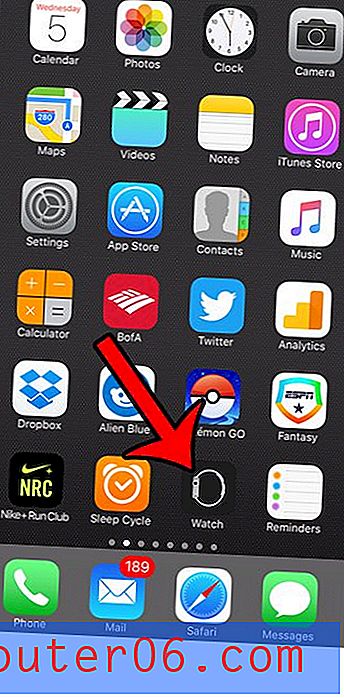Jak přidat název souboru do záhlaví v aplikaci Excel 2013
Když kolem pracovního prostoru leží spousta tištěných tabulek, může být obtížné určit, z jakého souboru tabulka pochází. Jedním z užitečných způsobů, jak tento problém vyřešit, je zahrnout identifikační informace do části záhlaví vašich listů.
Efektivní způsob, jak toho dosáhnout, je vložení názvu souboru do záhlaví, což můžete udělat z okna „Vlastní záhlaví“ v aplikaci Excel 2013. Náš tutoriál níže vám ukáže, jak toho dosáhnout.
Přidání názvu souboru do záhlaví v aplikaci Excel 2013
Kroky v našem průvodci níže vám ukážou, jak upravit záhlaví listu aplikace Excel tak, aby název souboru byl při tisku listu uveden v horní části stránky. Tato metoda používá k načtení názvu souboru proměnnou, takže pokud přejmenujete soubor, bude se podle toho upravit.
Zde je návod, jak přidat název souboru do záhlaví v aplikaci Excel 2013 -
- Otevřete list v aplikaci Excel 2013.
- Klikněte na kartu Rozvržení stránky v horní části okna.
- Klikněte na tlačítko Nastavení stránky v pravém dolním rohu sekce Nastavení stránky na pásu karet.
- Klikněte na kartu Záhlaví / zápatí v horní části okna.
- Klikněte na tlačítko Vlastní záhlaví .
- Vyberte část záhlaví, ve které se má název souboru zobrazit, a klepněte na tlačítko Vložit název souboru . Po dokončení klepněte na tlačítko OK .
Tyto kroky jsou uvedeny níže s obrázky -
Krok 1: Otevřete svůj list v aplikaci Excel 2013.
Krok 2: Klikněte na kartu Rozvržení stránky v horní části okna.

Krok 3: Klepněte na tlačítko Nastavení stránky v pravém dolním rohu sekce Nastavení stránky na pásu karet.
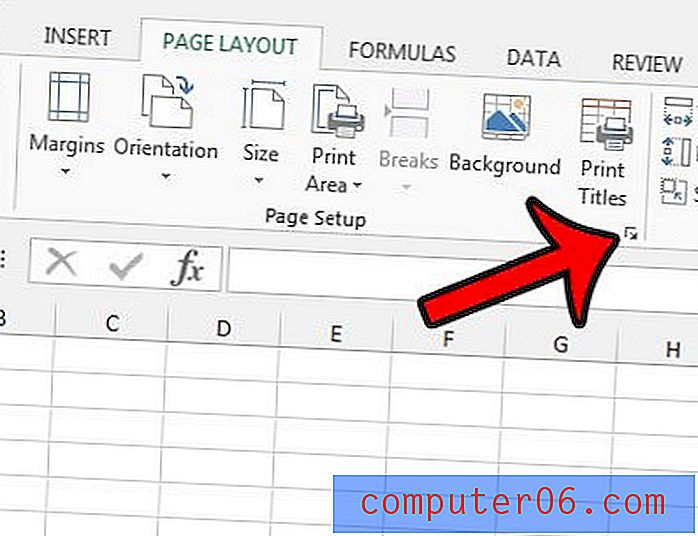
Krok 4: Klikněte na kartu Záhlaví / zápatí v horní části okna.
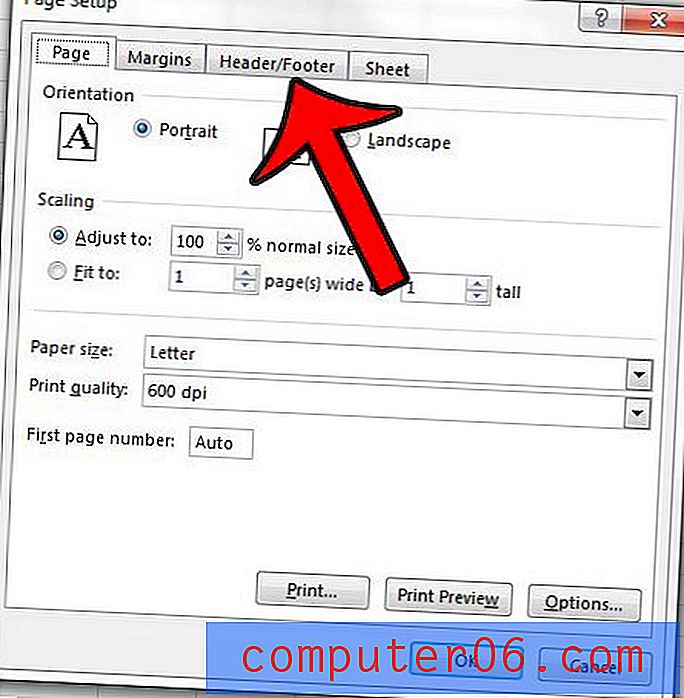
Krok 5: Klikněte na tlačítko Vlastní záhlaví ve středu okna.
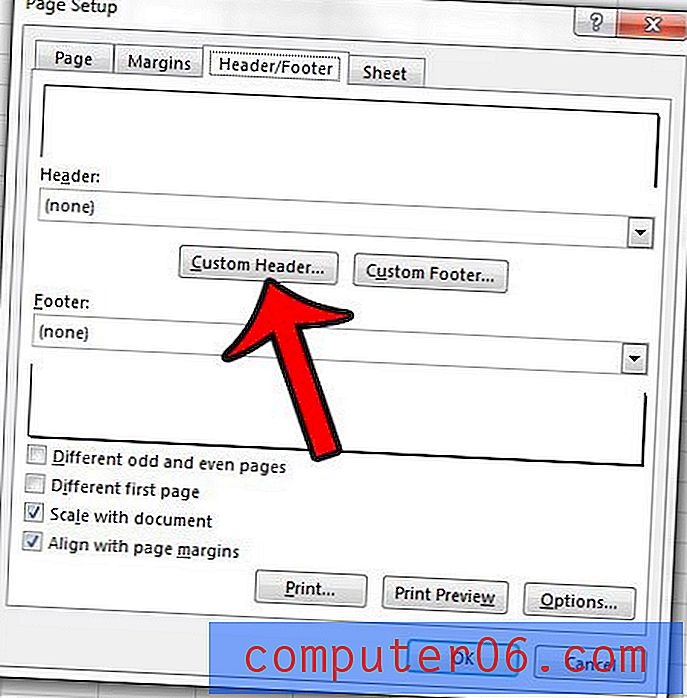
Krok 6: Klikněte do části záhlaví, kde chcete, aby se zobrazil název souboru, a poté klikněte na tlačítko Vložit název souboru . Tím se do sekce záhlaví přidá text [[Soubor]] . Poté můžete klepnutím na tlačítko OK uložit a použít změny.
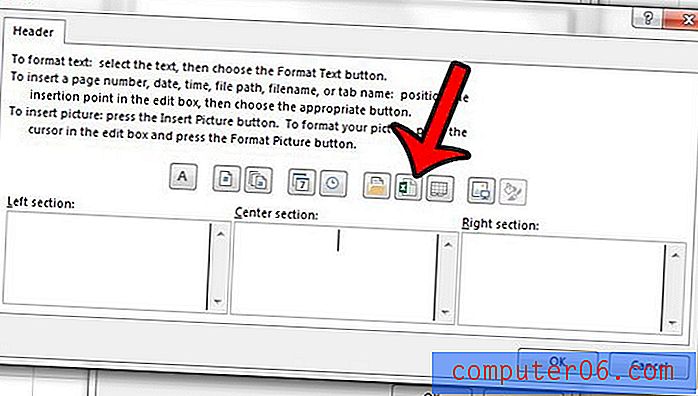
Naučte se, jak zahrnout stejný řádek do horní části každé stránky v aplikaci Excel 2013, a usnadnit pochopení tištěných vícestránkových tabulek.